- Müəllif Jason Gerald [email protected].
- Public 2024-01-15 08:09.
- Son dəyişdirildi 2025-01-23 12:06.
Bu wikiHow, iPhone'unuzdakı məlumatları (qeydlər və fotoşəkillər kimi) Apple-ın bulud əsaslı tətbiq və saxlama platformasına necə yedəkləməyi öyrədir.
Addım
2-ci hissə 1: Cihazları Wi-Fi Şəbəkəsinə Bağlamaq
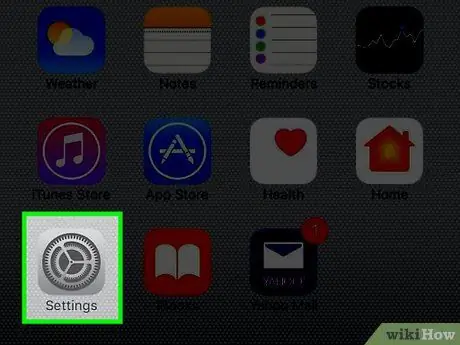
Addım 1. iPhone -da Ayarları açın
Dişli (⚙️) şəkli olan bu boz tətbiq cihazın ana ekranında.
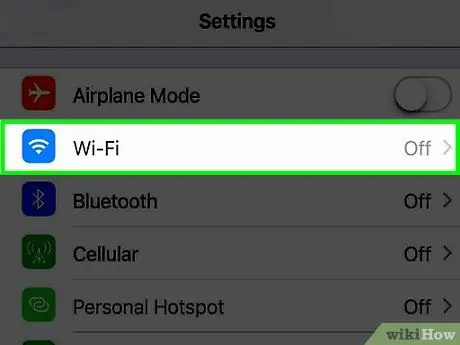
Addım 2. Ayarlar menyusunun yuxarısında yerləşən Wi-Fi üzərinə toxunun
Məlumatların ehtiyat nüsxəsini çıxarmaq üçün Wi-Fi lazımdır
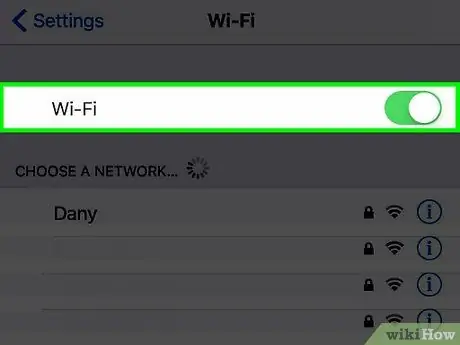
Addım 3. "Wi-Fi" açarını "Açıq" vəziyyətinə gətirin
Bu düyməni yaşıl rəngə dəyişəcək.
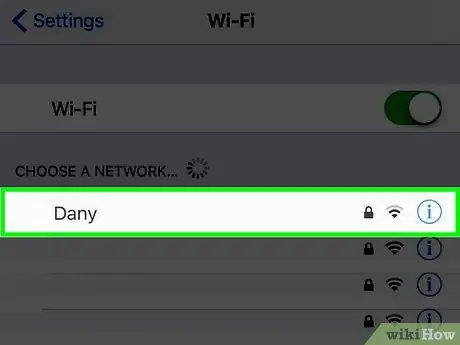
Addım 4. İstədiyiniz Wi-Fi şəbəkəsinə vurun
Menyuda "Şəbəkə Seç" bölməsinin altında göstərilən siyahıdan bir Wi-Fi şəbəkəsi seçin.
İstənildikdə parol daxil edin
2 -dən 2 -ci hissə: Yedəkləmənin qurulması
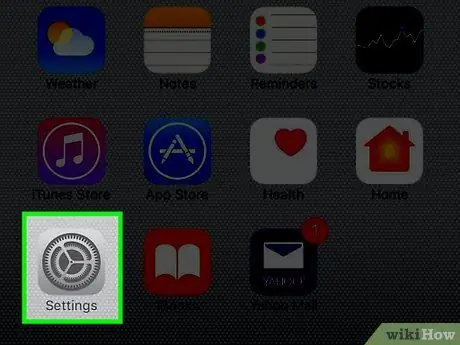
Addım 1. Ayarları açın
Cihaz ekranında hələ də Wi-Fi parametrləri göstərilirsə, vuraraq əsas Ayarlar ekranına qayıdın Ayarlar sol üst küncdə olan. Alternativ olaraq, əvvəlki addımda olduğu kimi Ayarlar tətbiqini işə salın.
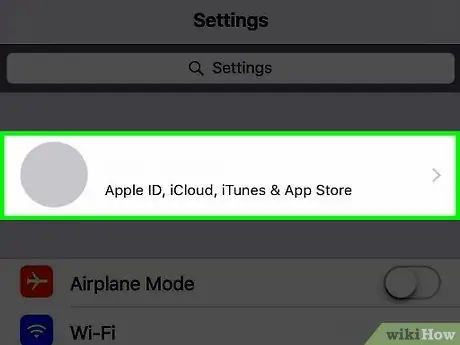
Addım 2. Apple ID -yə vurun
Adınızı və şəklinizi ehtiva edən ekranın yuxarısındadır (əgər əlavə etmisinizsə).
- Hələ daxil olmamısınızsa, vurun İPhone -a daxil olun Apple ID və şifrənizi daxil edin, sonra vurun Daxil ol.
- Cihaz iOS -un köhnə bir versiyasını istifadə edirsə, ehtiyacınız olmayacaq.
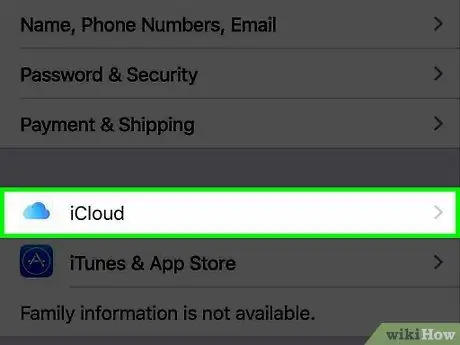
Addım 3. Tap iCloud
Düymə menyunun ikinci hissəsindədir.
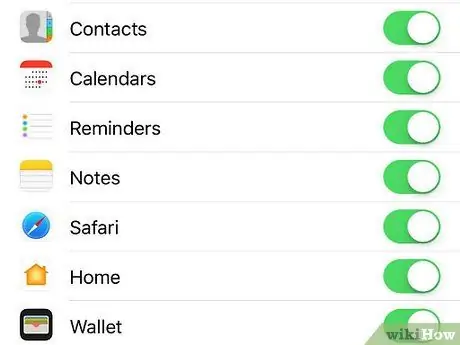
Addım 4. Yedəkləmək istədiyiniz iCloud məlumatlarını seçin
İPhone ehtiyat nüsxələrində olan məlumatları daxil etmək üçün sadalanan tətbiqlərin (Qeydlər və Təqvimlər kimi) yanındakı açarı "Açıq" (yaşıl) vəziyyətinə sürüşdürün.
Düymənin "Off" (ağ rəngdə) olduğu tətbiqlərdəki məlumatlar yedeklənməyəcək
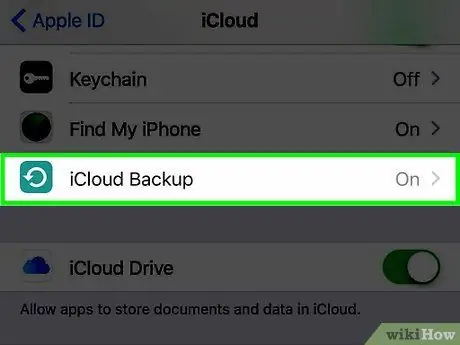
Addım 5. Ekranı aşağı diyirləyin, sonra iCloud Yedəkləmə seçiminə toxunun
Düymələr ikinci hissənin altındadır.
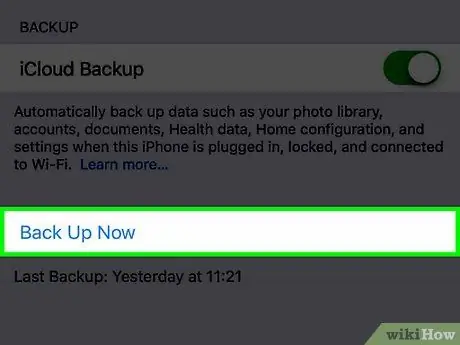
Addım 6. "iCloud Yedəkləmə" açarını "Açıq" vəziyyətinə sürüşdürün
Düymənin rəngi yaşıl rəngə çevriləcək. Cihaz qoşulduqda və Wi-Fi şəbəkəsinə qoşulduqda iPhone-dakı məlumatlar iCloud hesabınıza yedeklənəcək.






